ai怎么画棕色球体?ai中想要画一个立体的球体,该怎么画棕色的圆球呢?下面我们就来看看ai绘制逼真圆球的技巧,需要的朋友可以参考下
球体是进行绘图设计时,最常用到的形状,通过Ai可以轻松绘制球体效果,该怎么绘制圆球呢?下面我们就来看看详细的教程。
- 软件名称:
- Adobe Illustrator(AI矢量图片制作软件) 2020 v24.3.0.569 安装版
- 软件大小:
- 1.46GB
- 更新时间:
- 2021-03-14立即下载
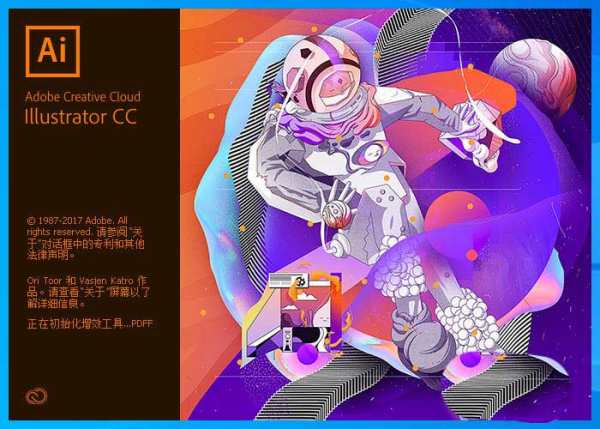
1、开启Ai,新建一个空白画布,左侧工具栏点击椭圆工具。
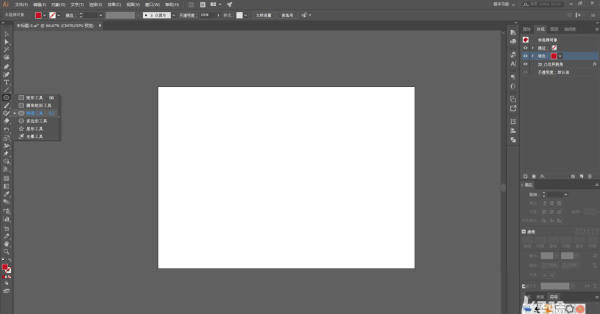
2、鼠标左键点击画布,按住Shift键,绘制一个圆形。
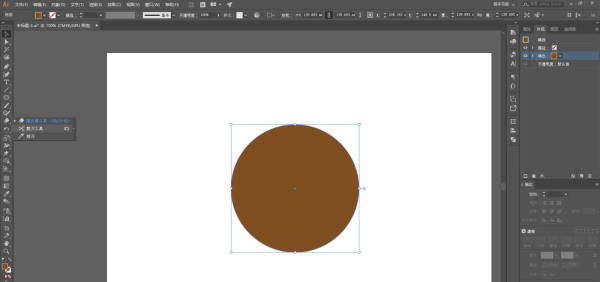
3、左侧工具栏点击剪刀工具,沿着中线将圆形裁剪为2个半圆。
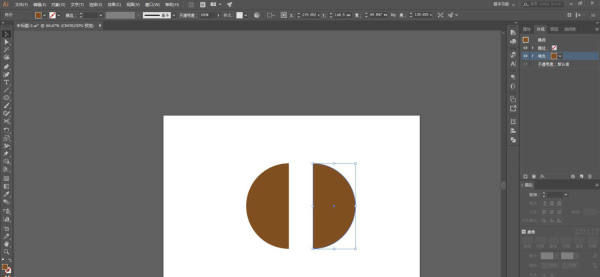
4、选中一个半圆,菜单栏点击效果——3D——绕转。
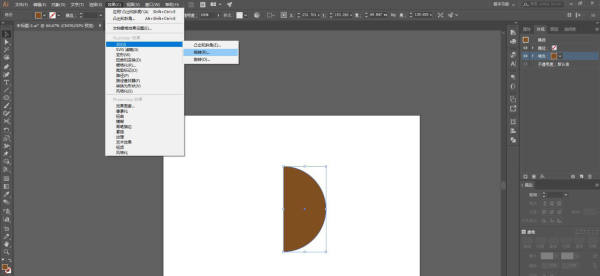
5、系统弹出3D绕转设置窗口,勾选预览,半圆就会变成球体。
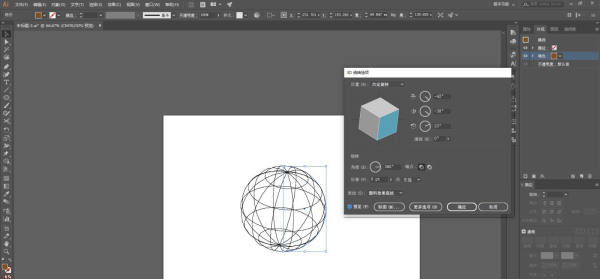
6、在设置页面,可以对球体进行填色、贴图,完成球体绘制,可以在底部添加阴影,增加立体感。
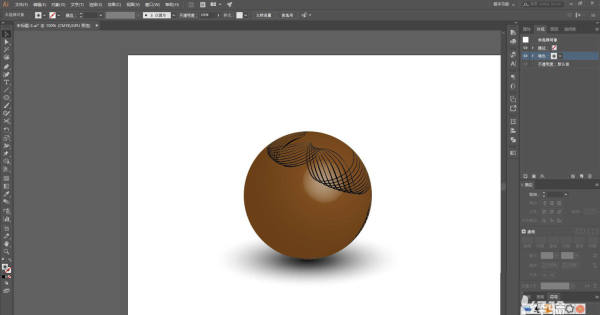
以上就是ai绘制逼真圆球的技巧,希望大家喜欢,请继续关注html中文网。
相关推荐:
以上就是ai怎么画棕色球体? ai绘制逼真圆球的技巧的详细内容,更多请关注0133技术站其它相关文章!








